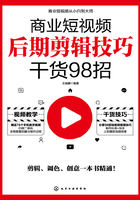
上QQ阅读APP看本书,新人免费读10天
设备和账号都新为新人
010 剪辑工具:更好地帮助短视频后期剪辑
下面介绍使用剪映App对短视频进行剪辑处理的基本操作方法。
步骤 01 打开剪映App,在主界面中点击“开始创作”按钮,如图2-1所示。

图2-1 点击“开始创作”按钮
步骤 02 进入“照片视频”界面,①选择合适的视频素材;②点击右下角的“添加”按钮,如图2-2所示。

图2-2 点击“添加”按钮
步骤 03 执行操作后,即可导入该视频素材,点击左下角的“剪辑”按钮,如图2-3所示。
步骤 04 执行操作后,进入视频剪辑界面,如图2-4所示。

图2-3 点击“剪辑”按钮

图2-4 进入视频剪辑界面
步骤 05 拖曳时间轴至两个片段的相交处,如图2-5所示。
步骤 06 点击“分割”按钮,即可分割视频,如图2-6所示。

图2-5 拖曳时间轴

图2-6 分割视频
步骤 07 

步骤 08 执行操作后,即可删除剪映默认添加的片尾,如图2-8所示。

图2-7 点击“删除”按钮

图2-8 删除默认片尾
步骤 09 在“剪辑”二级工具栏中点击“编辑”按钮,可以对视频进行旋转、镜像及裁剪等编辑处理,如图2-9所示。
步骤 10 在“剪辑”二级工具栏中点击“复制”按钮,可以快速复制选择的视频片段,如图2-10所示。

图2-9 视频编辑功能

图2-10 复制选择的视频片段

扫码看教程